Il y a beaucoup d'excellentes applications sur le World Wide Web que j'aime utiliser chaque jour. Par exemple, des applications comme Gmail, Google Calendar, Pandora, Mint, etc. Il y en a beaucoup que j'utilise si souvent que j'aime pouvoir les exécuter en tant qu'application Mac native. De cette façon, je n'ai pas besoin d'ouvrir un navigateur, puis d'aller sur le site Web et de faire ce que je voulais faire. Alors qu'avec une application Mac native, je peux simplement lancer l'application et commencer. Beaucoup plus facile à mon avis. Permettez-moi de vous montrer comment vous pouvez également y parvenir.
Vous allez utiliser une application appelée Fluide. Fondamentalement, ce que fait Fluid, c'est qu'il prend une page Web et la transforme en une application que vous pouvez lancer à partir de votre Mac au lieu du navigateur. Pour les besoins de cet article, je vais utiliser Pandora comme exemple.
La première chose à faire est de télécharger Fluid sur votre Mac. Vous pouvez l'obtenir ici et c'est gratuit. Une fois que vous avez terminé de télécharger l'application, vous allez vouloir choisir une application Web que vous souhaitez transformer en une application Fluid sur votre Mac. Comme je l'ai dit, pour cet article, nous utilisons Pandora.
La prochaine chose que je vais vouloir faire est d'obtenir une belle icône pour Pandora. Ce n'est pas une étape nécessaire, mais une que j'aime faire. Donc, je fais une recherche Google Image pour "Pandora Icon". J'en trouve un que j'aime, puis je fais un clic droit dessus et l'enregistre sur mon Mac.
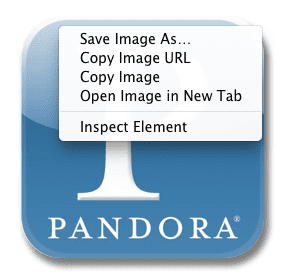
Ensuite, je vais ouvrir Fluid. Ici, on me pose quelques questions pour m'assurer que je crée la bonne application. Vous devez d'abord saisir l'URL du site sur lequel vous souhaitez créer une application fluide. Donc dans ce cas j'entrerais dans http://www.pandora.com. Ensuite, je veux taper le nom de l'application, qui dans ce cas s'appellerait "Pandora". Ensuite, je veux définir l'emplacement de l'application. Pour moi, je l'ai juste mis sur le bureau pour que je sache où le trouver. Ensuite, la dernière chose que vous voudrez faire est de déterminer votre icône. Maintenant, si vous avez fait l'étape précédente, vous allez vouloir choisir l'icône que vous avez téléchargée. Si vous ne l'avez pas fait, vous pouvez ignorer cette étape et appuyer sur « Créer ».
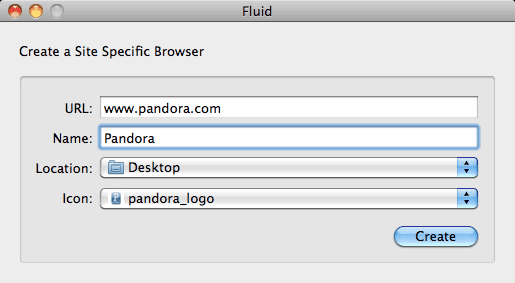
De là, vous avez maintenant terminé. Vous venez de créer votre première application Fluid sur votre Mac. Vous devriez maintenant voir votre application là où vous avez décidé de la mettre. L'application va maintenant se lancer et vous la verrez sur votre Mac.
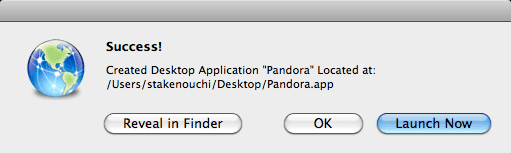
J'ai vraiment aimé utiliser Fluid pour les applications que j'utilise tout le temps. Cela fonctionne bien pour la plupart. Il existe quelques sites Web avec lesquels Fluid ne fonctionne pas bien et d'autres savent que Fluid serait idéal pour que leur application Web fonctionne bien avec Fluid. Un bon exemple est Simplenote. C'est une excellente application Fluid. Essayez-le et dites-nous ce que vous en pensez.

Obsédé par la technologie depuis l'arrivée précoce d'A/UX sur Apple, Sudz (SK) est responsable de la direction éditoriale d'AppleToolBox. Il est basé à Los Angeles, en Californie.
Sudz est spécialisé dans la couverture de tout ce qui concerne macOS, après avoir examiné des dizaines de développements OS X et macOS au fil des ans.
Dans une vie antérieure, Sudz a travaillé à aider les entreprises Fortune 100 dans leurs aspirations de transformation technologique et commerciale.